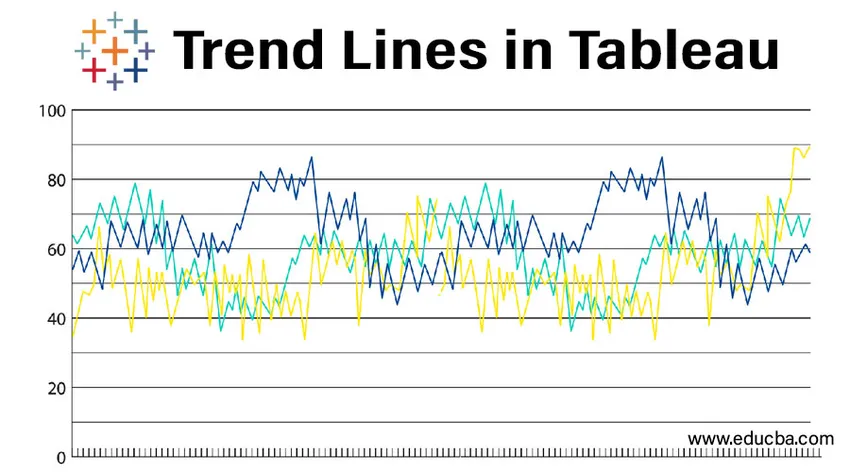
Einführung in Trendlinien in Tableau
Trends bieten wichtige Einblicke in die Analyse und heben Trends in Daten hervor. Tableau erstellt Trendlinien mit Bemaßungs- und Maßfeldern. Um Trendlinien in Daten einzufügen, müssen beide Achsen Zahlen (Spalten und Zeilen) enthalten. Tableau erstellt keine Trendlinie für die Dimension "Stadt" oder "Land", da sie keine Zahlen enthält.
Mathematische Modelle werden zum Erstellen von Trendlinien verwendet. Tableau bietet fünf Optionen für Trendlinien: 1. Linear 2. Logarithmisch 3. Exponentiell 4. Polynom 5. Potenz
Mit Hilfe von Trendlinien können wir den Trend in Daten anzeigen. Wir können Trends in unseren Daten hervorheben. Aufgrund des Tableaus können wir eine Ansicht mit Trendlinien veröffentlichen oder eine Ansicht mit Trendlinien für andere freigeben.
Wie erstelle ich eine Trendlinie in Tableau?
- Öffnen Sie die Tableau-Anwendung.
- Datenquelle öffnen.
- Ziehen Sie die Auftragstabelle in die Arbeitsmappe.
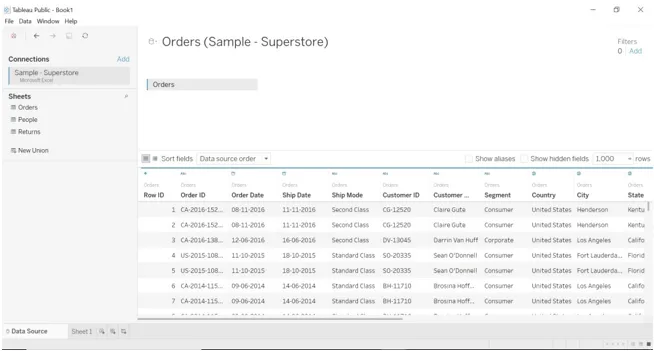
- Gehen Sie zum Arbeitsblatt.
- Ziehen Sie das Bestelldatum (Dimension) und den Rabatt (Kennzahl) in Spalten und Zeilen.
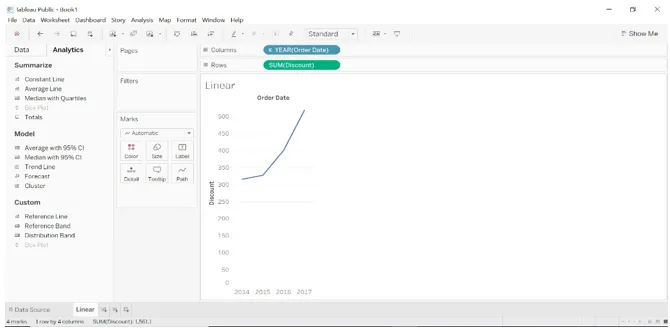
- Gehen Sie zum Analytics-Bereich, wählen Sie Trendlinie und ziehen Sie die erstellte Übersicht.
- Wählen Sie die lineare Trendlinie.
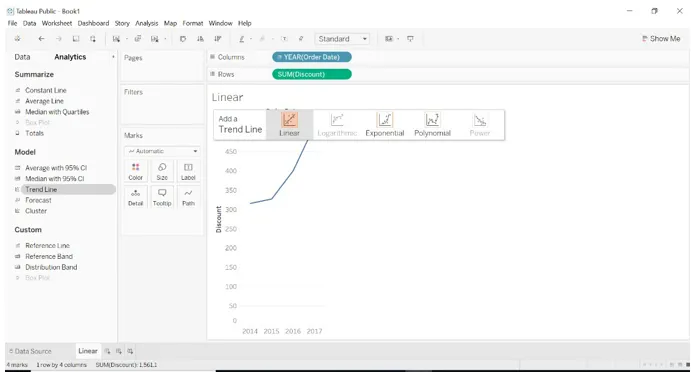
- Die Ansicht ändert sich, sobald die Trendlinie ausgewählt wird.
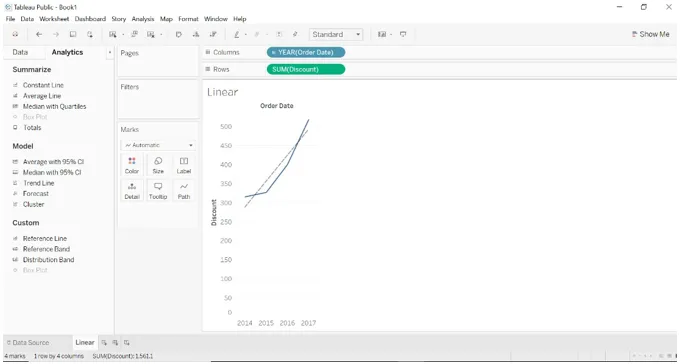
- Wir können eine Beschreibung der erstellten Trendlinie sehen.
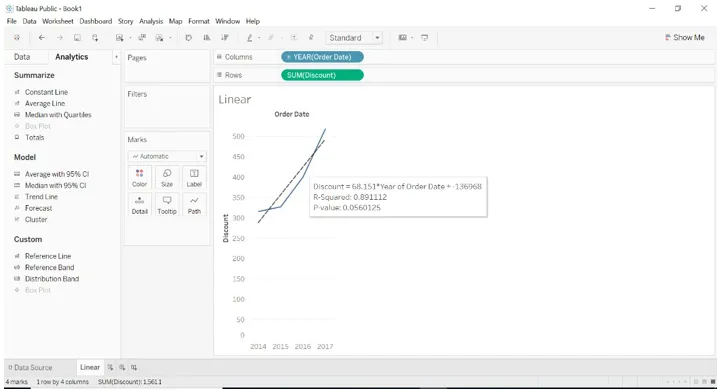
- Ziehen Sie die Versanddatumsdimension in die Spalten und die Gewinnmessung in die Zeilen.
- Wechseln Sie in den Analysebereich und wählen Sie die Trendlinie aus.
- Ziehen Sie die Trendlinienübersicht und wählen Sie die exponentielle Trendlinie aus.
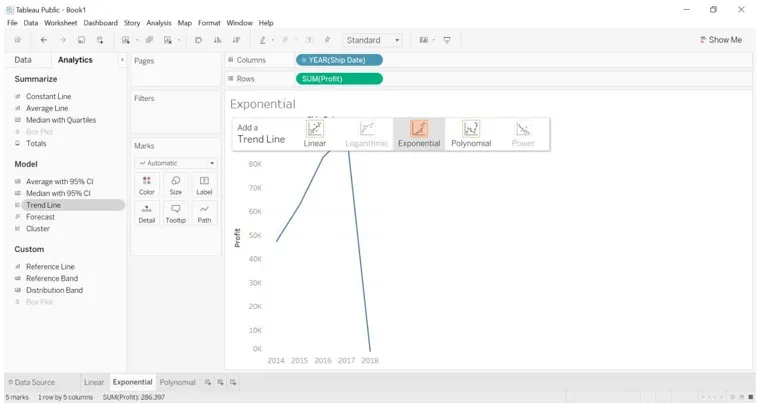
- Das Ergebnis ändert sich, sobald die Trendlinie gezogen wird.
- Bewegen Sie den Mauszeiger über die Trendlinie, wird die Beschreibung der Trendlinie angezeigt.
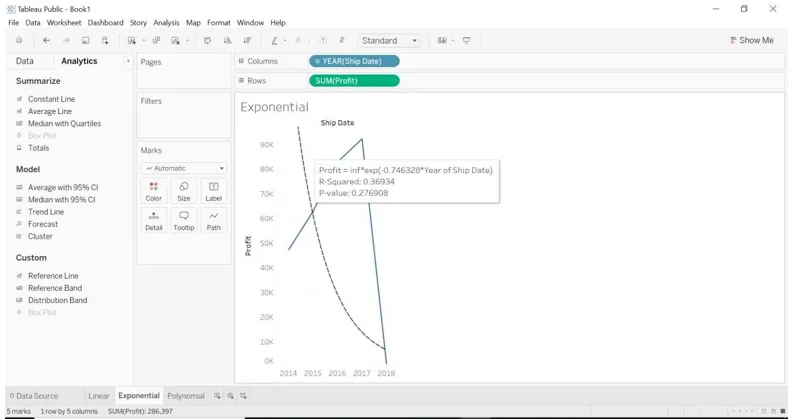
- Ziehen Sie das Versanddatum (Dimension) in die Spalten und den Umsatz (Measure) in die Zeilen.
- Wechseln Sie zum Analysebereich und wählen Sie die Trendlinie aus.
- Ziehen Sie die Trendlinienübersicht und wählen Sie die polynomiale Trendlinie aus.
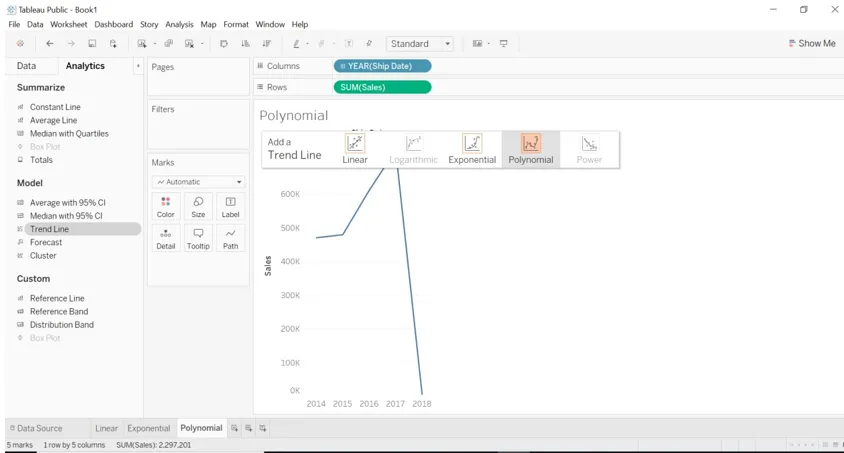
- Sobald sich die gezogene Ansicht der Trendlinie ändert, wird die Beschreibung der Trendlinie angezeigt.
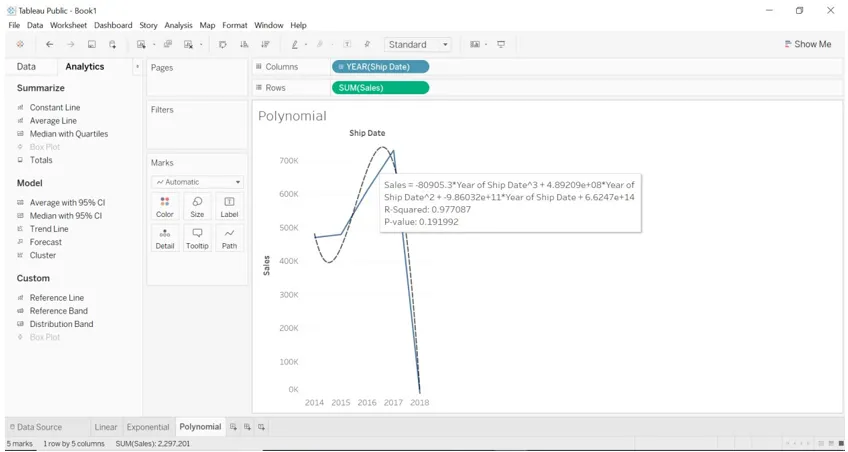
- Wir werden die logarithmische Trendlinie zeichnen.
- Ziehen Sie das Bestelldatum (Dimension) in die Spalten.
- Ziehen Sie sales (dimension) in Spalten.
- Rabatt (Measure) in Zeilen ziehen.
- Wechseln Sie zum Analysebereich und wählen Sie Trendlinie aus.
- Ziehen Sie die Trendlinie als Logarithmus, um sie anzuzeigen.
Sie sehen das folgende Bild.
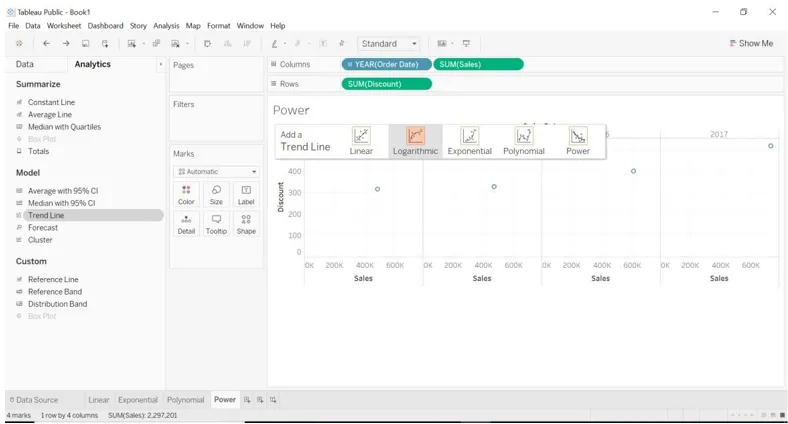
- Ziehen Sie Regionen in Farben.
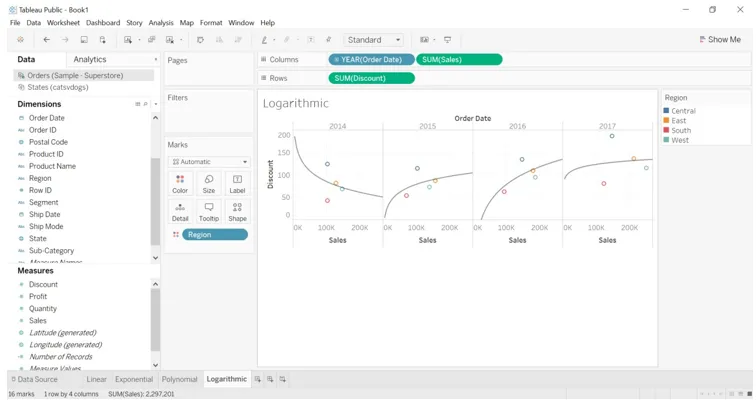
- Wir werden die Power-Trendlinie zeichnen.
- Ziehen Sie das Versanddatum (Dimension) in die Spalten.
- Ziehen Sie den Profit (Measure) in die Spalten.
- Ziehen Sie sales (measure) auf Zeilen.
- Wechseln Sie zum Analysebereich, wählen Sie die Trendlinie aus und ziehen Sie sie, um sie anzuzeigen.
- Ziehen Sie die Trendlinie, um sie als Trendlinie zu aktivieren.
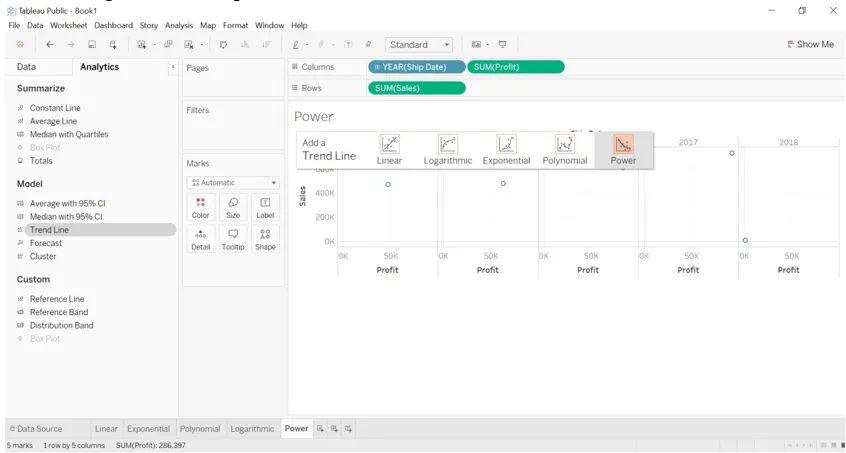
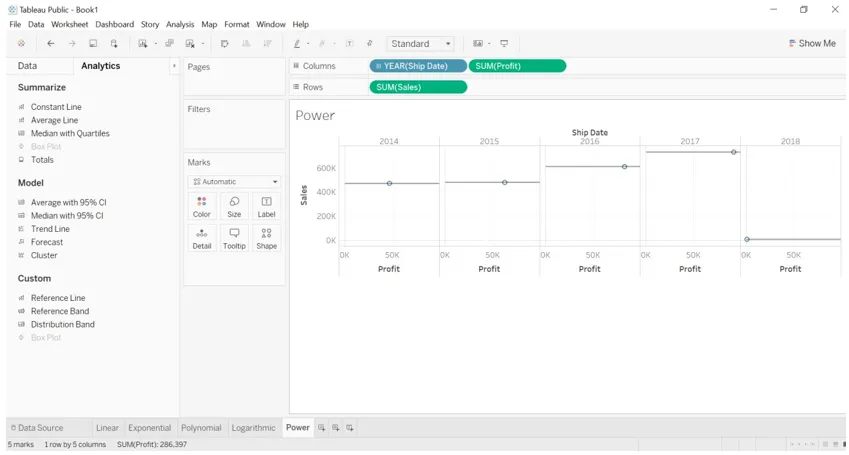
Wie funktioniert die Trendlinie?
Trendlinien zur Vorhersage der statistischen Analyse der Daten. Angenommen, es wird auf das von uns erstellte lineare Modell verwiesen. In diesem Beispiel können wir sehen, wie der Rabatt von Jahr zu Jahr gestiegen ist. Durch die Berechnung des Rabatts können wir eine Gewinnzahl erzielen, die wir in jedem Jahr erzielt haben. Wir können Zahlenstatistiken mit Hilfe von Trendlinien berechnen. Wir müssen keine Berechnungen durchführen, es ist in Tableau eingebaut. Wir müssen nur das entsprechende Feld ziehen, um einen Einblick in die Daten zu erhalten.
Schauen Sie sich das folgende Bild an, um mit einem Rabatt jedes Jahr Gewinne zu erzielen.
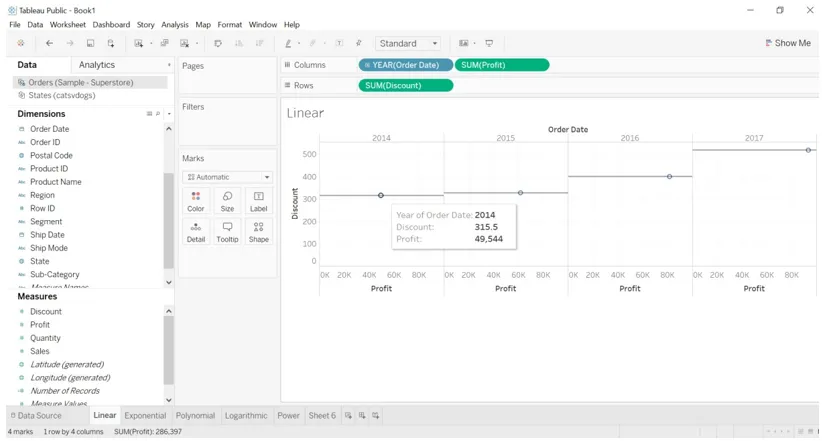
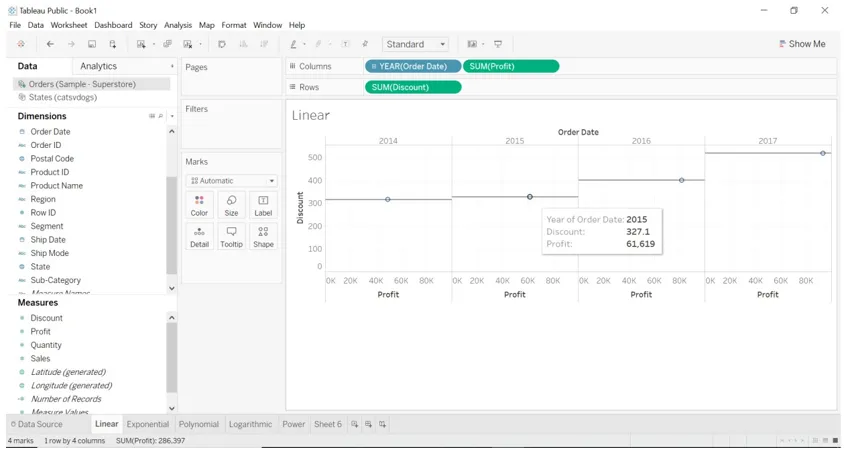
Wenn wir das obige Beispiel betrachten, können wir verstehen, dass wir zufällige Diagramme erhalten, wenn wir mit der Visualisierung von Daten beginnen. Trendlinien helfen uns, die Daten mit der passenden besten Kurve oder Geraden zu zeichnen.
Ein Zahlenfeld sollte im Spaltenregal und ein Zahlenfeld im Regal vorhanden sein.
Trendlinien enthalten Details zu jeder Zeichnung.
a) Wählen Sie die Trendlinie aus und klicken Sie auf Trendlinie beschreiben.
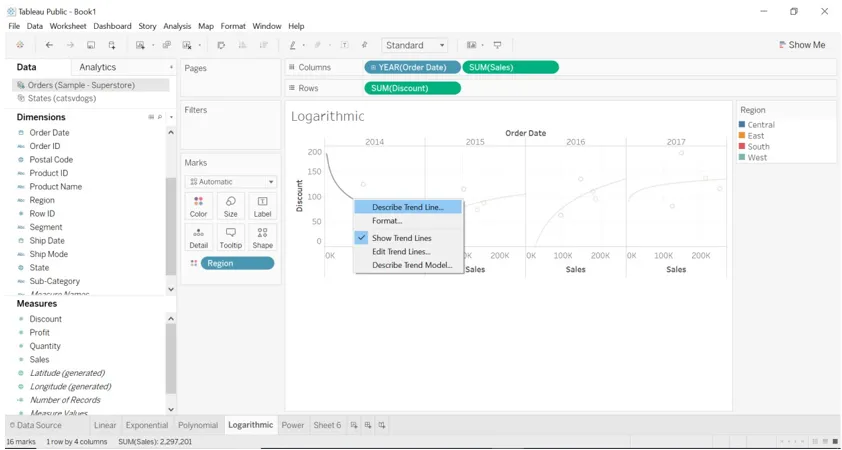
b) Wir werden unter das Bild gelangen, wenn wir auf die beschriebene Trendlinie klicken.

- Zur Abschätzung der linearen Beziehung sind lineare Trendlinien das beste Beispiel. Sie haben die folgende Form der Gleichung. Y = b0 + b1X
- Wenn die Änderungsrate zwischen Variablen zunimmt oder abnimmt, können wir die logarithmische Trendlinie verwenden. Im obigen Beispiel können wir beobachten, wie sich die Änderungsrate (Rabatt) auswirkt.
- Wenn die Änderungsrate zwischen Variablen schnell ansteigt, können wir die exponentielle Trendlinie verwenden. Im obigen Beispiel können wir sehen, wie sich der Gewinn für jede Region ändert.
- Kurvenlinien sind nichts anderes als die Polynomtrendlinie, wenn die Änderungsrate schwankt.
- Die Energietrendlinie verwendet das natürliche Protokoll zum Transformieren von Variablen. Ein Wert unter Null wird nicht akzeptiert, da der Logarithmus nicht für den Wert Null erstellt wird. Im obigen Beispiel können wir das beobachten.
Trendlinien bearbeiten
- Klicken Sie auf die Trendlinie.
- Wählen Sie die Bearbeitungs-Trendlinie. Ein neues Dialogfeld wird geöffnet.
- Wir können es nach Belieben bearbeiten, wir haben nur Region ausgewählt. Das Diagramm ändert sich.
Vor dem Bearbeiten
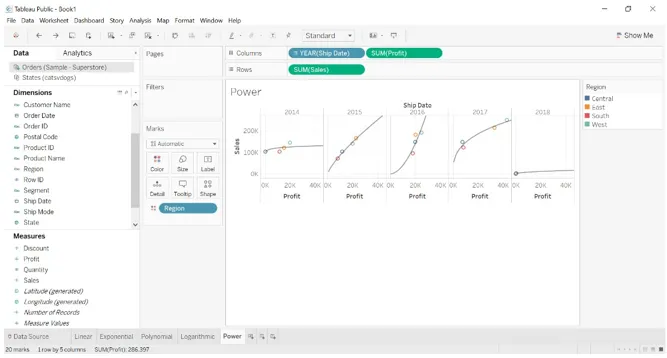
Nach dem Bearbeiten
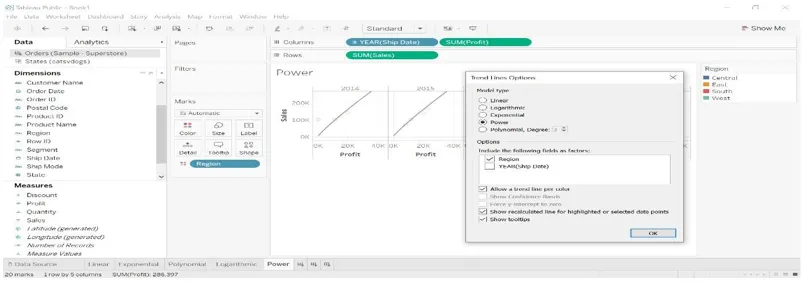
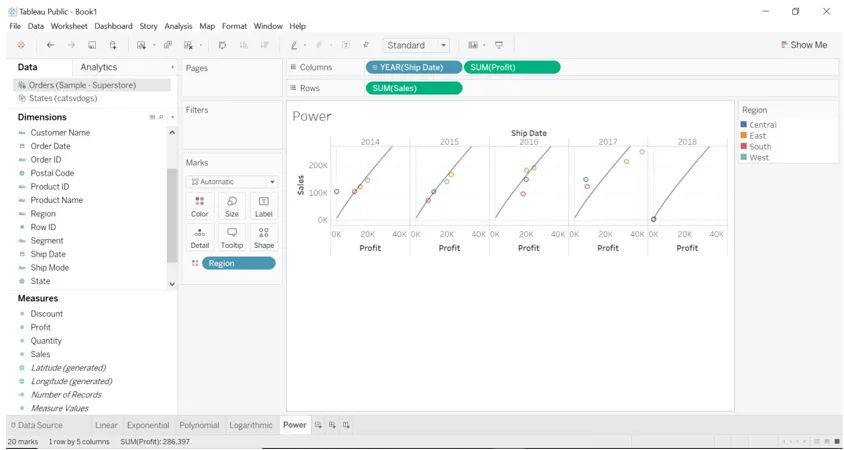
Instrumententafel
Wir haben ein Dashboard mit allen Arten von linearen Modellen erstellt. Wir haben einige der Header-Dateien eingeblendet. Ziehen Sie alle Arbeitsblätter per Drag & Drop in das Dashboard und visualisieren Sie sie nach Ihren Wünschen.
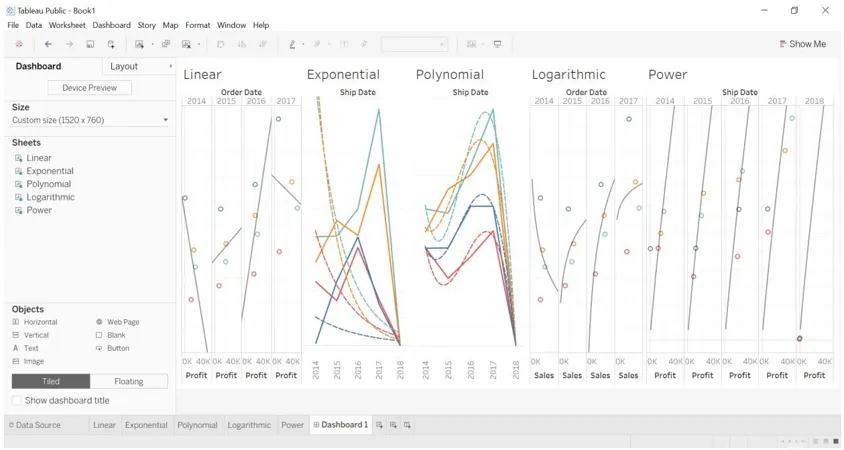
Beschreiben des Trendmodells
Diese Funktion von Tableau zeigt uns, wie die Formel für das Modell berechnet wird.
- Klicken Sie auf die Trendlinie.
- Wählen Sie "Trendlinie beschreiben". Sie sehen das folgende Bild.
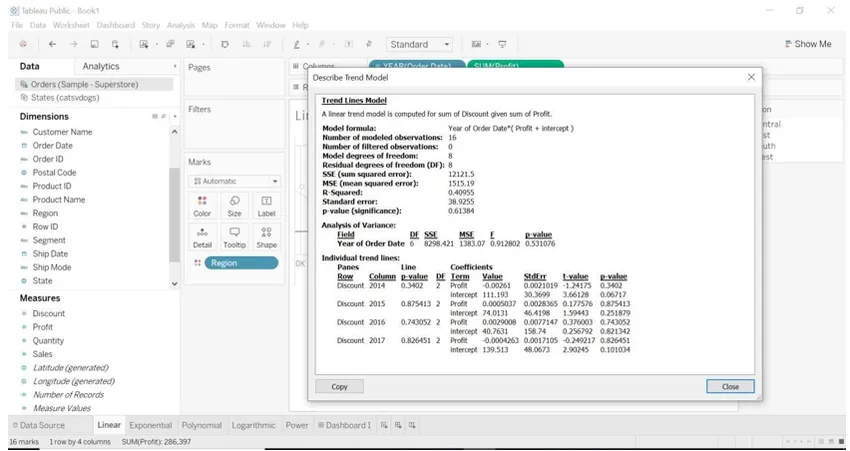
Fazit
Wir haben gelernt, was Trendlinien sind, wie man sie verwendet und wann man welches Trendlinienmodell verwendet.
Wenn eine Person mit Mathematik, dh Statistik, nicht vertraut ist, muss sich diese Person nicht darum kümmern, wie die Trendlinie berechnet wird oder wie die Formel angewendet wird. Wir müssen nur wissen, mit welchem Datenfeld wir analysieren wollen.
Empfohlene Artikel
Dies ist eine Anleitung zu Trendlinien in Tableau. Hier wird erläutert, wie in Tableau eine Trendlinie erstellt wird und wie dies funktioniert. Sie können auch den folgenden Artikel lesen, um mehr zu erfahren -
- Tableau Dashboard-Erstellung
- Parameter in Tableau
- Sortieren in Tableau
- Vorhersage in Tableau
- Drehpunkt in Tableau
- Tableau-Kontextfilter
- Tableau Bullet Chart
- Einführung in Funktionen und Attribute von Tableau